X
Cet article a été rédigé avec la collaboration de nos éditeurs(trices) et chercheurs(euses) qualifiés(es) pour garantir l'exactitude et l'exhaustivité du contenu.
L'équipe de gestion du contenu de wikiHow examine soigneusement le travail de l'équipe éditoriale afin de s'assurer que chaque article est en conformité avec nos standards de haute qualité.
Cet article a été consulté 20 311 fois.
L'effet « Tilt Shift » communément appelé l'effet maquette consiste à ajouter du flou aux photos, de façon élégante.
Étapes
-
1Accédez à Instagram. Il s'agit de l'application représentée par une icône de couleur orange et rose avec une caméra blanche, sur votre écran d'accueil (iPhone/iPad) ou dans le menu d'applications (Android).
- Sur la page de connexion, entrez votre nom d'utilisateur et mot de passe puis appuyez sur Connexion.
-
2Appuyez sur le bouton Nouvelle publication. Il s'agit du bouton représenté par une icône carrée avec un signe +, se trouvant dans la partie inférieure centrale de la page d'Instagram.
-
3Sélectionnez une image. Puis appuyez sur Suivant. Ce bouton se trouve dans le coin supérieur droit de l'écran.
-
4Appuyez sur Modifier. Ce bouton se trouve en bas de l'écran.
-
5Défilez vers la droite et sélectionnez Tilt Shift. C'est l'avant-dernière option d'édition.
-
6Sélectionnez une option de floue. Choisissez l'une des deux options à l'écran, et faites vos modifications.
-
Radial : cette option permet d'ajouter un effet de flou aux recoins de la photo, tout en laissant la zone circulaire centrale de la photo nette.
- Faites glisser votre doigt sur la photo pour vous focaliser sur la zone de votre choix.
- A l'aide de deux doigts, faites un mouvement de pince ou l'inverse pour ajuster la taille de l'effet de flou.
-
Linear : cette option laisse une zone linéaire de la photo nette, et l'autre partie floue.
- Faites glisser votre doigt sur la photo pour choisir la zone nette.
- Faites un mouvement de pince ou inverse sur la photo pour ajuster la taille de l'effet de flou.
- Appuyez et faites tourner vos deux doigts sur l'écran pour faire tourner la zone linéaire.
-
Radial : cette option permet d'ajouter un effet de flou aux recoins de la photo, tout en laissant la zone circulaire centrale de la photo nette.
-
7Appuyez sur Terminé. Ce bouton se trouve en bas de l'écran.
-
8Partagez votre photo. Entrez une légende dans le champ de texte, si vous le voulez, puis appuyez sur Partager. Votre photo apparaitra maintenant dans votre fil d'actualités d'Instagram.Publicité
À propos de ce wikiHow
Publicité
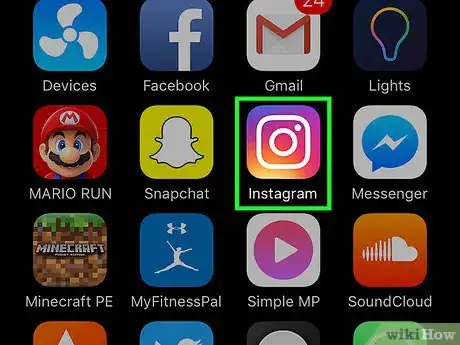
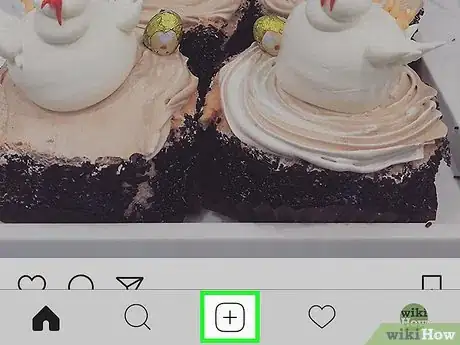
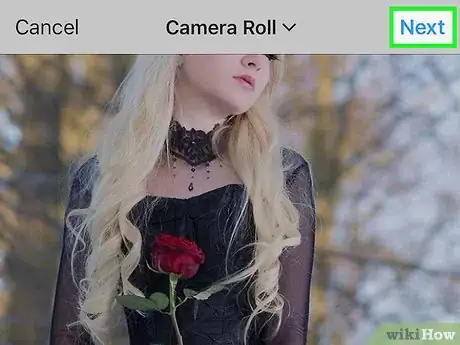
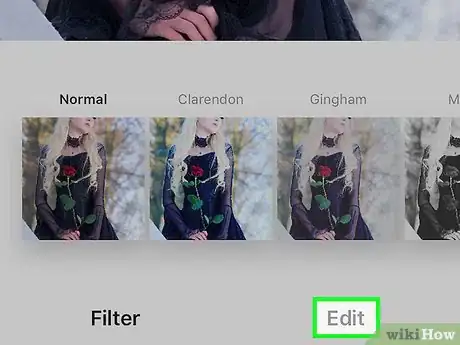
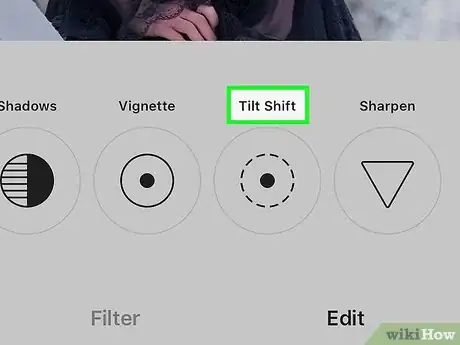
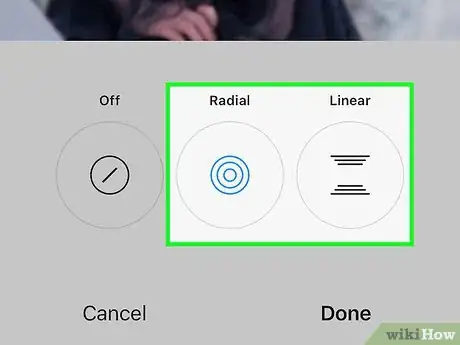
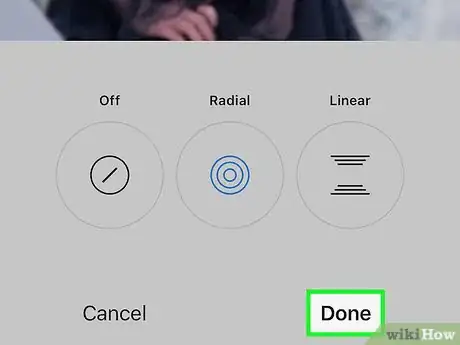
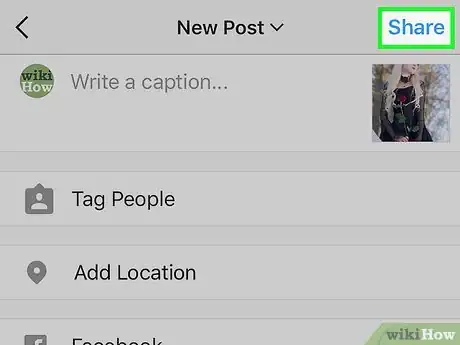



















L'équipe de gestion du contenu de wikiHow examine soigneusement le travail de l'équipe éditoriale afin de s'assurer que chaque article est en conformité avec nos standards de haute qualité. Cet article a été consulté 20 311 fois.